
Mục lục:
- Tác giả Bailey Albertson [email protected].
- Public 2023-12-17 13:07.
- Sửa đổi lần cuối 2025-01-23 12:48.
Odnoklassniki không muốn úp mở: lý do và giải pháp cho vấn đề

Mạng xã hội "Odnoklassniki" đôi khi có thể không hoạt động vì lý do này hay lý do khác. Đừng lo lắng, vì ngay cả một người mới bắt đầu cũng có thể giải quyết vấn đề bằng cách trả lại quyền truy cập vào tài nguyên này. Hãy xem xét tất cả các phương pháp hiệu quả.
Nội dung
- 1 Vấn đề với chính tài nguyên
-
2 Thiếu hoặc không ổn định kết nối: sự cố với nhà cung cấp và gián đoạn Internet
- 2.1 Bật chế độ "Turbo"
- 2.2 Sử dụng Trình gỡ rối mạng
-
3 Hoạt động lan truyền
- 3.1 Video: cách xóa tệp máy chủ khỏi các mục nhập không cần thiết
- 3.2 Kiểm tra hệ thống bằng phần mềm chống vi-rút
-
4 Sự cố với trình duyệt
-
4.1 Xóa bộ nhớ cache và lịch sử duyệt web
4.1.1 Video: dọn dẹp Yandex Browser khỏi rác tích tụ
-
4.2 Cập nhật Yandex. Browser
4.2.1 Video: cập nhật Yandex. Browser
- 4.3 Tắt tiện ích mở rộng
-
-
5 Lỗi trong cơ sở dữ liệu chống vi-rút
5.1 Video: thêm một trang web vào phần Ngoại lệ trong Avast
-
6 Làm sạch hệ điều hành và sổ đăng ký
6.1 Video: Sắp xếp mọi thứ theo thứ tự trong hệ thống và sổ đăng ký bằng CCleaner
Các vấn đề với chính tài nguyên
Quyền truy cập vào trang web có thể bị vô hiệu hóa tạm thời do công việc bảo trì trên các máy chủ của nó hoặc đơn giản là trong trường hợp một lỗi duy nhất. Điều này hiếm khi xảy ra, nhưng nó có xảy ra. Theo quy định, người dùng mạng xã hội được thông báo về điều này bằng một thông báo xuất hiện trong quá trình tải trang.

Quyền truy cập vào trang web Odnoklassniki có thể bị đóng do công việc kỹ thuật
Odnoklassniki cũng có thể không khởi động do số lượng lớn yêu cầu: máy chủ của nó bị quá tải, vì quá nhiều người dùng muốn truy cập đồng thời vào tài nguyên.
Nếu bạn có Internet và Odnoklassniki không tải trong bất kỳ trình duyệt nào (hãy kiểm tra), không giống như các trang khác, có thể nguyên nhân chính là do vấn đề với tài nguyên. Trong trường hợp này, một thông báo thường xuất hiện cho biết rằng trang web không phản hồi hoặc không khả dụng. Tuy nhiên, lỗi tải trang cũng có thể chỉ ra rằng internet của bạn không hoạt động bình thường.
Nếu sự cố nằm ở phía trang web, bạn không thể làm gì để có quyền truy cập, vì bản thân tài nguyên sẽ khắc phục sự cố. Bạn chỉ cần đợi nó xảy ra.
Kết nối thiếu hoặc không ổn định: sự cố với nhà cung cấp và gián đoạn Internet
Odnoklassniki có thể từ chối tải hoặc mở một phần (một số phần tử có sẵn, một số phần tử thì không) nếu kết nối kém. Trước tiên, bạn cần thử tải lại trang và kiểm tra xem các trang web khác có mở hay không, cũng như khởi động lại bộ định tuyến hoặc modem, vì có lẽ vấn đề nằm ở thiết bị phát tín hiệu.
Có một số lý do dẫn đến kết nối Internet không ổn định (hoặc thiếu kết nối đó):
-
Không thanh toán. Điều này sẽ được biểu thị bằng dấu chấm than trên biểu tượng "Truy cập Internet" nằm trong khay Windows hoặc thông báo về việc thiết lập kết nối mà không cần truy cập Internet trong bảng điều khiển. Nạp tiền vào số dư của bạn và sau đó truy cập mạng xã hội.

Thiếu kết nối internet Nếu không có tiền trong tài khoản tại thời điểm ghi nợ phí thuê bao tiếp theo, nhà cung cấp sẽ đóng quyền truy cập Internet và hệ điều hành sẽ thông báo về điều này với một cảnh báo tương ứng
-
Vấn đề ở phía nhà cung cấp. Không có trang nào, kể cả Odnoklassniki, sẽ được tải. Gọi cho bộ phận hỗ trợ và tìm hiểu lý do tại sao bạn không có internet. Nếu công việc kỹ thuật không được thực hiện, các chuyên gia hỗ trợ kỹ thuật sẽ giúp bạn giải quyết vấn đề.

Thông báo về việc không thể kết nối Internet Khi tải Odnoklassniki có thể xuất hiện lỗi "Không thể kết nối Internet" có thể do phía nhà cung cấp có vấn đề
-
Lỗi mạng. Đã xảy ra lỗi trong hệ điều hành. Chạy trình gỡ rối tích hợp sẵn của Windows. Hướng dẫn chi tiết được đưa ra dưới đây trong bài viết này.

Chạy tiện ích khắc phục sự cố Trong phần "Quản lý và Bảo mật" có một tiện ích đặc biệt có thể tự động phát hiện các sự cố với kết nối Internet
- Nhiều tab đang mở trong trình duyệt. Ngay cả khi các trang web được mở trong đó đã được tải, điều này không có nghĩa là chúng không tiêu thụ lưu lượng truy cập. Đóng các trang không cần thiết để kiểm tra quyền truy cập vào Odnoklassniki.
- Cập nhật nền của các ứng dụng PC. Vì cập nhật cho tất cả các chương trình là một quá trình quan trọng, nó không nên dừng lại. Chờ cho đến khi hoàn tất và sau đó thử tải lại trang mạng xã hội.
- Tải xuống các tệp lớn thông qua bất kỳ trình duyệt hoặc trình quản lý tải xuống nào. Đợi kết thúc quá trình hoặc làm gián đoạn quá trình và thử truy cập lại Odnoklassniki.
Bật chế độ "Turbo"
Nếu cuối cùng, trang khởi động không tốt do Internet yếu, hãy sử dụng tính năng tải tài nguyên tăng tốc, có sẵn trong hầu hết mọi trình duyệt. Nó được gọi là chế độ "Turbo". Hãy mô tả kích hoạt của nó bằng cách sử dụng ví dụ về Trình duyệt Yandex:
-
Gọi menu Trình duyệt Yandex bằng cách nhấp vào biểu tượng ba dòng. Chúng tôi chọn mục đầu tiên "Bật turbo".

Bật chế độ "Turbo" Bấm vào mục "Bật Turbo" để kích hoạt chế độ
-
Một biểu tượng tên lửa sẽ xuất hiện ở cuối thanh địa chỉ. Nó nói rằng chế độ tải trang tăng tốc đã được kích hoạt.

Biểu tượng tên lửa Một biểu tượng hình tên lửa sẽ xuất hiện trên thanh địa chỉ, cho biết rằng chế độ đã được kích hoạt
- Để định cấu hình kích hoạt tự động chế độ này, hãy chuyển đến tab bên trong của trình duyệt "Cài đặt". Để thực hiện việc này, hãy sử dụng menu chương trình hoặc gõ browser: // settings vào thanh địa chỉ.
-
Cuộn xuống hết cỡ để xem phần Turbo. Đặt giá trị "Tự động bật kết nối chậm" nếu Internet của bạn chỉ thỉnh thoảng "chậm lại". Nếu tốc độ của bạn luôn ở mức thấp, hãy đặt nó thành Luôn Bật.

Tab Cài đặt Trong phần "Turbo", cho phép tự động kích hoạt chế độ khi kết nối chậm
- Nếu cần, hãy kích hoạt tùy chọn thông báo về việc máy bị chậm, cũng như chức năng nén video khi Internet chậm.
Sử dụng trình gỡ rối mạng
Nếu bạn phát hiện ra rằng một lỗi duy nhất, bạn có thể giải quyết vấn đề bằng cách sử dụng tiện ích Windows tiêu chuẩn "Trình gỡ rối mạng". Làm theo hướng dẫn chi tiết:
-
Trong khay Windows (cạnh phải của "Thanh tác vụ"), chúng tôi tìm thấy biểu tượng "Truy cập Internet" và nhấp vào nó bằng nút chuột phải. Trong menu nhỏ, chọn mục "Mở" Cài đặt mạng và Internet ".

Cài đặt Mạng và Internet Nhấp vào nút "Mở" Cài đặt Mạng và Internet"
-
Trong tab đầu tiên "Trạng thái", hãy cuộn xuống trang và nhấp vào phần "Trình gỡ rối mạng".

Tab trạng thái Trong tab "Trạng thái", chúng tôi tìm thấy phần "Trình gỡ rối mạng"
-
Chúng tôi đang đợi phân tích hoàn thành. Thông thường, hệ thống ngay lập tức phát hiện ra sự cố và ngay lập tức khắc phục nó, đồng thời bạn có quyền truy cập vào Internet và Odnoklassniki.

Phát hiện vấn đề Chờ trong khi hệ thống phát hiện sự cố mạng
-
Nếu tiện ích tích hợp không phát hiện bất kỳ sự cố nào, trong cửa sổ tiếp theo, hãy chọn loại sự cố bạn đang gặp phải. Nếu bạn không mở tất cả các trang trong tất cả các trình duyệt, tức là không có Internet, hãy chọn "Tôi gặp sự cố khác".

Chọn loại vấn đề Nếu trình duyệt không mở bất kỳ trang nào, hãy chọn "Tôi gặp sự cố khác"
-
Nhấp vào mục "Sử dụng bộ điều hợp mạng cụ thể".

Chọn một vấn đề để chẩn đoán Nhấp vào liên kết "Sử dụng bộ điều hợp mạng cụ thể"
-
Chúng tôi chọn thiết bị mà bạn hiện đang sử dụng (Ethernet hoặc "Mạng không dây"). Nếu nghi ngờ, hãy nhấp chuột trái vào "Tất cả bộ điều hợp mạng". Để bắt đầu kiểm tra, hãy nhấp vào "Tiếp theo".

Lựa chọn bộ điều hợp Chọn bộ điều hợp trong danh sách và nhấp vào "Tiếp theo"
-
Nếu hệ thống không phát hiện bất kỳ vấn đề nào, nó sẽ thông báo cho bạn về nó. Nếu xác định được trục trặc, dịch vụ tiêu chuẩn sẽ khắc phục tình trạng này.

Không có thông báo lỗi Nếu mô-đun khắc phục sự cố không xác định được sự cố, bạn sẽ phải tìm hiểu thêm
Nếu chỉ Odnoklassniki không tải cho bạn, hãy chọn “Tôi đang cố truy cập một trang web cụ thể” làm loại sự cố. Trong trường xuất hiện, nhập địa chỉ của "Odnoklassniki" (cách dễ nhất là sao chép địa chỉ từ thanh địa chỉ của trình duyệt) và nhấp vào "Tiếp theo".

Nhập địa chỉ trang web "Odnoklassniki" và nhấp vào "Tiếp theo"
Hệ thống sẽ cố gắng truy cập tài nguyên. Nếu cô ấy không làm được điều này, sự cố có thể nằm ở chính trang web, vi-rút trên PC hoặc bộ nhớ cache đầy của trình duyệt.
Hoạt động virut
Tệp văn bản máy chủ là một trong những tài nguyên hệ thống Windows. Nó rất quan trọng để Internet hoạt động trên máy tính. Tệp này dễ bị tấn công: phần mềm độc hại đã xâm nhập vào máy tính của bạn có thể thay đổi nó mà bạn không biết, chẳng hạn như để chặn quyền truy cập vào một trang web cụ thể hoặc chuyển hướng đến một tài nguyên khác. Ví dụ: bạn mở Odnoklassniki, nhưng có một chuyển hướng đến một trang web gian lận khác, tương tự về thiết kế, nơi bạn được yêu cầu nhập số điện thoại của mình để ủy quyền. Do đó, tiền có thể được rút từ điện thoại của bạn.
Bằng cách sử dụng tệp máy chủ, bạn cũng có thể tự mình chặn quyền truy cập vào Odnoklassniki và bất kỳ tài nguyên nào khác. Có lẽ ai đó đã làm điều này trên PC của bạn, nếu bạn không phải là người dùng duy nhất của nó.
Để trả tệp về trạng thái trước đó và truy cập lại vào Odnoklassniki, hãy sử dụng một hướng dẫn nhỏ:
-
Đầu tiên, chúng ta cần mở bất kỳ trình soạn thảo văn bản nào có quyền quản trị viên. Hãy lấy tiện ích Notepad tiêu chuẩn làm ví dụ. Khởi chạy bảng "Tìm kiếm Windows" thông qua "kính lúp" nằm bên cạnh nút "Bắt đầu" trên "Thanh tác vụ". Chúng tôi in yêu cầu tương ứng trong dòng và nhấp chuột phải vào kết quả. Trong menu mở ra, chọn mục "Chạy với tư cách quản trị viên".

Khởi chạy Notepad Notepad phải được chạy với tư cách quản trị viên, nếu không sẽ không thể chỉnh sửa tệp máy chủ
-
Trong cửa sổ tiếp theo, chúng tôi xác nhận rằng chúng tôi đồng ý cho tiện ích thực hiện các thay đổi trên PC.

Quyền thực hiện thay đổi Nhấp vào nút "Có" để cho phép ứng dụng thực hiện các thay đổi trên máy tính
-
Trong cửa sổ trình chỉnh sửa vẫn trống, nhấp vào phần "Tệp" trên bảng điều khiển trên cùng và trong menu mở ra, hãy chọn "Mở". Một cửa sổ mới sẽ bắt đầu, trong đó chúng ta sẽ tìm thấy tệp máy chủ. Cửa sổ này cũng có thể được mở bằng phím tắt Ctrl + O.

Mục "Mở" Trong menu "Tệp", nhấp vào mục "Mở"
-
Trong trường "Tên tệp", dán đường dẫn đã sao chép trước đó vào tài liệu văn bản: C: / Windows / System32 / drivers / etc / hosts. Bây giờ hãy nhấp vào nút "Mở" bên cạnh nó.

Mở tệp máy chủ Dán đường dẫn C: / Windows / System32 / drivers / etc / hosts vào trường "Tên tệp"
-
Chúng tôi cẩn thận xem xét phần dưới cùng của văn bản xuất hiện trên màn hình. Không nên viết gì sau dòng #:: 1 localhost.

Lưu trữ nội dung tệp Không được có mục nhập nào sau dòng #:: 1 localhost trong tệp máy chủ
-
Nếu sau khi nó đến địa chỉ của mạng xã hội, hãy xóa nó. Bạn không thể xóa bất kỳ thứ gì khác trong tệp máy chủ lưu trữ, nếu không, bạn có nguy cơ làm gián đoạn hệ thống.

Các mục bổ sung trong tệp máy chủ Nếu sau dòng #:: 1 localhost có địa chỉ của mạng xã hội Odnoklassniki, hãy xóa nó
-
Nhấp vào biểu tượng hình chữ thập ở góc trên bên phải của "Notepad", sau đó nhấp vào "Lưu" để tất cả các thay đổi đã thực hiện không bị mất.

Lưu thay đổi Nhấp vào nút "Lưu" để tất cả các thay đổi trong tệp máy chủ có hiệu lực
Video: cách xóa tệp máy chủ khỏi các mục nhập không cần thiết
Kiểm tra hệ thống bằng phần mềm chống vi-rút
Quyền truy cập vào trang web Odnoklassniki có thể bị chặn bởi một số vi rút không sửa đổi tệp máy chủ. Chạy chương trình chống vi-rút được cài đặt trên PC của bạn ở chế độ quét sâu. Quy trình sẽ hơi khác một chút tùy thuộc vào bộ bảo vệ bạn đã cài đặt. Hãy lấy phần mềm chống vi-rút Avast làm ví dụ:
-
Vì phần mềm chống vi-rút hoạt động ở chế độ nền, bạn có thể mở phần mềm này qua khay Windows (khu vực ở bên phải của "Thanh tác vụ"). Nhấp vào mũi tên hướng lên để mở khay. Trong đó, chúng tôi tìm thấy biểu tượng cho tiện ích Avast. Nhấn nút trái chuột một lần để bắt đầu chương trình.

Trey Windows Tìm biểu tượng Avast trong khay Windows và nhấp vào biểu tượng đó một lần
-
Trước khi bắt đầu quét, bạn nên kiểm tra xem cơ sở dữ liệu chữ ký và bản thân chương trình chống vi-rút có cần cập nhật hay không. Để thực hiện việc này, hãy nhấp vào biểu tượng có dạng ba đường ngang ở góc trên bên phải của cửa sổ và chọn "Cài đặt" trong trình đơn thả xuống. Chuyển trực tiếp đến tab "Cập nhật". Sử dụng các nút đặc biệt, chúng tôi khởi chạy bản cập nhật của chính chương trình và các chữ ký vi rút.

Cập nhật tab Trước khi bắt đầu quét, hãy cập nhật tiện ích và cơ sở dữ liệu vi rút lên phiên bản mới nhất
-
Ở menu bên trái, chọn phần "Bảo vệ", sau đó chọn mục "Quét".

Tab bảo vệ Trong tab "Bảo vệ", bắt đầu ô đầu tiên "Quét"
-
Chúng tôi chọn tùy chọn "Quét toàn bộ" để chương trình kiểm tra tất cả các ổ cứng để tìm phần mềm độc hại.

Quét toàn bộ Bắt đầu quét toàn bộ bằng một cú nhấp chuột vào ô tương ứng
-
Chúng tôi bắt đầu và đợi cho đến khi quy trình quét hoàn tất. Nó mất nhiều thời gian, vì vậy hãy kiên nhẫn.

Quy trình quét Chờ xác minh hoàn tất
Sự cố trình duyệt
Để kiểm tra xem trường hợp không có trong trình duyệt, hãy truy cập tài nguyên "Odnoklassniki" bằng trình duyệt khác được cài đặt trên PC của bạn. Nếu trang web mở nhanh và không gặp sự cố, rất có thể nguyên nhân là do trình duyệt. Nếu nó cũng không khởi động, bạn cần giải quyết vấn đề với kết nối Internet.
Xóa bộ nhớ cache và lịch sử duyệt web
Điều gì sẽ xảy ra nếu một mạng xã hội không chỉ mở trong một trình duyệt nhất định và bạn không muốn sử dụng một trình duyệt khác liên tục để khởi chạy tài nguyên? Nếu bạn "lướt" Internet thông qua một trình duyệt cụ thể, rất có thể rất nhiều tệp "rác" đã tích tụ trong đó. Giải pháp cho vấn đề là xóa trình duyệt. Hãy xem xét cách thực hiện bằng cách sử dụng ví dụ về Trình duyệt Yandex:
-
Trong cửa sổ Trình duyệt Yandex, nhấp vào biểu tượng có dạng ba sọc ngang để khởi chạy menu của nó. Trong đó, chúng tôi chọn "Lịch sử", và sau đó trong một cửa sổ mới, mục đầu tiên có cùng tên.

Trình đơn Yandex. Browser Chọn các mục có tên "Lịch sử" trong menu "Trình duyệt Yandex"
-
Trên tab trình duyệt mới, chúng tôi tìm thấy ở góc trên bên phải liên kết "Xóa lịch sử". Chúng tôi nhấp vào nó.

Tab lịch sử Nhấp vào liên kết "Xóa lịch sử" ở góc trên bên phải
-
Trên đầu cửa sổ chính, một bảng bổ sung để xóa lịch sử trình duyệt sẽ khởi chạy.

Bảng điều khiển làm sạch trình duyệt Một cửa sổ bổ sung sẽ mở ra trên đầu cửa sổ trình duyệt chính, trong đó bạn sẽ cần xóa các tệp không cần thiết
-
Trong menu thả xuống, hãy đặt giá trị "Mọi lúc".

Trình đơn thả xuống Trong menu thả xuống, chọn "Mọi lúc"
- Chúng tôi đánh dấu các điểm có liên quan đến lịch sử lượt xem và lượt tải xuống, bộ nhớ cache và cookie. Chúng ta bấm vào nút "Clear" và đợi hoàn thành thủ tục gỡ bỏ. Sau đó, bạn sẽ nhận thấy rằng trình duyệt nhanh hơn nhiều.
Video: dọn dẹp Yandex Browser khỏi rác tích tụ
Đang cập nhật Yandex. Browser
Hầu như tất cả các trình duyệt hiện đại, bao gồm cả Yandex. Browser, cập nhật độc lập, tức là tự động mà không cần sự can thiệp của người dùng. Điều này được thực hiện để đảm bảo an ninh tối đa khi làm việc trên Internet: chỉ phiên bản hiện tại của chương trình mới có thể bảo vệ PC khỏi vi rút.
Nếu Yandex. Browser của bạn không tự cập nhật trong một thời gian dài, có thể đã xảy ra lỗi nào đó do chưa tải xuống và cài đặt các bản cập nhật. Trong trường hợp này, bạn nên cập nhật thủ công:
-
Nhấp một lần vào biểu tượng ba thanh để khởi chạy menu trình duyệt. Trong đó, chúng ta cần phần "Bổ sung". Di con trỏ chuột lên nó - một danh sách khác có các khối sẽ mở ra. Trong đó, chúng tôi đã chọn mục "Giới thiệu về trình duyệt".

Mục "Bổ sung" Chọn "Giới thiệu về trình duyệt" từ menu "Nâng cao"
-
Trên trang có thông tin về trình duyệt, bạn sẽ thấy số phiên bản đã cài đặt. Chương trình sẽ ngay lập tức bắt đầu tìm kiếm các bản cập nhật có sẵn trên mạng. Nếu không tìm thấy gì, một thông báo sẽ xuất hiện trên trang cho biết rằng tất cả các bản cập nhật mới nhất đã được cài đặt. Nếu tìm thấy phiên bản mới hơn, tiện ích sẽ ngay lập tức tải xuống và cài đặt nó, sau đó tự khởi động lại để lưu các thay đổi.

Trang "Giới thiệu về chương trình" Trang "Giới thiệu" sẽ cho biết phiên bản hiện tại của trình duyệt, cũng như thông tin về việc nó có được cập nhật hay không
Có một cách khác để cập nhật trong trường hợp không thể thực hiện cập nhật trong chính trình duyệt:
-
Truy cập trang web chính thức của Yandex Browser và nhấp vào nút Tải xuống màu vàng.

Trang web chính thức của "Yandex. Browser" Trên trang web chính thức, nhấp vào nút "Tải xuống" để tải xuống trình cài đặt
- Chạy trình cài đặt bạn vừa tải xuống. Nếu bạn có Internet nhanh, nó sẽ tải xuống sau vài giây.
-
Trong cửa sổ mở ra, nhấp vào nút "Cài đặt" ở bên dưới.

Trình cài đặt trình duyệt Yandex Nhấp vào nút "Cài đặt" để bắt đầu cài đặt
- Chờ cài đặt hoàn tất. Có thể mất vài phút.
Đừng lo lắng: bạn sẽ không cài đặt Yandex. Browser thứ hai trên máy tính của mình theo cách này. Phiên bản mới luôn được cài đặt trên phiên bản cũ.
Video: cập nhật trình duyệt Yandex
youtube.com/watch?v=EqgsefBUrEA
Tắt tiện ích mở rộng
Các tiện ích mở rộng được cài đặt và bật trong trình duyệt của bạn tại thời điểm này có thể cản trở việc tải các tài nguyên khác nhau và Odnoklassniki. Để tìm hiểu tiện ích bổ sung nào đang can thiệp, hãy làm như sau:
-
Một lần nữa nhấp vào biểu tượng có dạng ba đường thẳng song song, nhưng lần này chọn phần "Tiện ích bổ sung".

Mục "Bổ sung" Nhấp vào mục "Tiện ích bổ sung" trong menu "Trình duyệt Yandex"
-
Một trang trình duyệt nội bộ sẽ mở ra với danh sách tất cả các tiện ích bổ sung hiện được cài đặt trong đó. Lần lượt tắt tất cả các tiện ích đã kích hoạt và kiểm tra xem mạng xã hội có khởi động sau khi tắt hay không. Để làm điều này, bạn chỉ cần nhấn công tắc để nó ở vị trí "Tắt". và chuyển từ màu vàng sang màu xám. Các tiện ích mở rộng liên quan đến dịch vụ VPN, xóa quảng cáo khỏi trang và những tiện ích khác có thể chặn việc khởi chạy một trang.

Tab tiện ích bổ sung Tắt lần lượt các tiện ích mở rộng bằng công tắc ở bên phải
Lỗi cơ sở dữ liệu chống vi-rút
Phần mềm chống vi-rút cũng có thể tước quyền truy cập của bạn vào Odnoklassniki, công ty đang cố gắng bằng mọi cách để bảo vệ máy tính của bạn khỏi phần mềm độc hại. Chương trình có thể đã gặp sự cố, do đó nó đã chặn quyền truy cập vào mạng xã hội, coi đó là một mối đe dọa. Để kiểm tra xem đây có phải là lý do hay không, hãy thử tắt phần mềm chống vi-rút của bạn một lúc và truy cập Odnoklassniki. Nếu trang web mở ra, hãy thêm nó vào các trường hợp ngoại lệ: bạn không nên lo lắng về vấn đề bảo mật, vì bạn sẽ không tải vi-rút từ trang chính thức của mạng xã hội này. Hãy xem xét các hướng dẫn chi tiết bằng cách sử dụng ví dụ về Avast:
-
Đầu tiên, vô hiệu hóa chương trình tạm thời. Khởi chạy khay thông qua biểu tượng mũi tên và nhấp vào biểu tượng chống vi-rút, nhưng lần này bằng nút chuột phải. Trong menu ngữ cảnh màu xám, hãy chọn mục thứ hai "Quản lý màn hình Avast" và tiếp theo - tùy chọn "Tắt trong 10 phút". Sau thời gian này, chương trình sẽ tự động bắt đầu lại.

Điều khiển màn hình Avast Chọn tùy chọn "Tắt trong 10 phút"
- Đang cố gắng mở Odnoklassniki. Nếu nó hoạt động, hãy chuyển sang các bước tiếp theo.
-
Chúng tôi gọi cửa sổ Avast thông qua khay Windows. Nhấp ngay vào biểu tượng "Menu" ở góc trên bên phải và chọn lại mục đầu tiên "Cài đặt".

Menu Avast Trong menu Avast, nhấp vào "Cài đặt"
-
Lần này chúng ta sẽ quan tâm đến tab "Chung". Cuộn xuống phần "Ngoại lệ". Mở menu bằng cách nhấp vào nút bên trái. Tại đây, bạn có thể thêm tệp và địa chỉ trang web vào danh sách loại trừ. Phần mềm chống vi-rút coi chúng là đáng tin cậy và không kiểm tra hoặc chặn trong bất kỳ trường hợp nào.

Tab chung Trong menu "Loại trừ", bạn có thể thêm các tệp và địa chỉ trang mà phần mềm diệt vi-rút không kiểm tra được
-
Chuyển đến phần URL và dán địa chỉ của trang chính của mạng xã hội Odnoklassniki vào trường miễn phí. Sau đó, nhấp vào OK để lưu các thay đổi và cố gắng truy cập trang web.

Tab URL Dán địa chỉ của "Odnoklassniki" vào trường miễn phí và nhấp vào OK
Video: thêm một trang web vào phần Ngoại lệ trong Avast
Làm sạch hệ điều hành và sổ đăng ký
Nếu Odnoklassniki không mở cho bạn và bản thân hệ điều hành hoạt động sai và rất không ổn định, bao gồm cả việc làm chậm trình duyệt, điều này có nghĩa là bộ nhớ hệ thống của PC bị tắc bởi "rác" - các tệp tạm thời không cần thiết mà bạn cần phải loại bỏ ngay khi khả thi. Sau đó, thiết bị sẽ hoạt động nhanh hơn và tất cả các trang web sẽ mở mà không gặp sự cố khi có Internet nhanh.
Một tiện ích có tên CCleaner từ nhà phát triển Piriform rất thích hợp để dọn dẹp. Nó miễn phí, giao diện của nó được dịch sang tiếng Nga. Nó rất tiện lợi và đơn giản: ngay cả người mới bắt đầu cũng có thể xóa nó. Tải xuống ở đâu và làm thế nào để làm sạch hệ thống bằng cách sử dụng nó, chúng tôi sẽ cho bạn biết chi tiết trong các hướng dẫn sau:
-
Truy cập trang web chính thức của CCleaner. Tải xuống và chạy trình cài đặt miễn phí. Cài đặt tiện ích theo các hướng dẫn đơn giản trong cửa sổ của nó.

Trang web chính thức của CCleaner Nhấp vào nút "Tải xuống Phiên bản Miễn phí" màu xanh lục để tải xuống trình cài đặt CCleaner
-
Trong cửa sổ tiện ích, chúng tôi sẽ làm việc trong tab đầu tiên "Làm sạch". Trong tab Windows, các dấu kiểm đã được cài đặt tự động bên cạnh các mục phải được xóa mà không thất bại. Nhấp vào nút "Phân tích".

Tab làm sạch Nhấp vào nút "Phân tích" để hệ thống có thể tìm thấy tệp để xóa tiếp
-
Chờ trong khi ứng dụng đánh giá dung lượng bộ nhớ và những tệp nào nó có thể xóa khỏi PC.

Tìm các tệp không cần thiết Chờ đánh giá hoàn thành
-
Khi phân tích hoàn tất, trong cửa sổ, bạn sẽ thấy số megabyte hoặc thậm chí gigabyte có thể được giải phóng trên đĩa hệ thống của bạn. Nhấp vào nút "Dọn dẹp" màu xanh lam.

Đã hoàn thành phân tích Xem bao nhiêu thông tin sẽ bị xóa và nhấp vào nút "Xóa"
-
Sau đó, bạn lại phải đợi hoàn thành thủ tục. Ứng dụng sẽ thông báo cho bạn về việc hoàn thành thành công. Thời gian chờ đợi sẽ phụ thuộc vào lượng "rác" được tìm thấy.

Hoàn thành quá trình làm sạch Chương trình đã hoàn tất thành công việc dọn dẹp
Việc khởi chạy các trang web, bao gồm cả Odnoklassniki, bị ảnh hưởng tiêu cực bởi một số lượng lớn các lỗi trong sổ đăng ký. Để khắc phục chúng, hãy sử dụng lại tiện ích CCleaner:
-
Khởi chạy ứng dụng CCleaner và chuyển đến tab thứ hai có tên "Registry".

Tab đăng ký Trong tab "Sổ đăng ký", hãy chọn hộp bên cạnh tất cả các loại lỗi
- Ở phía bên trái của nó có một danh sách với các loại lỗi có thể xảy ra trong sổ đăng ký. Các hộp kiểm ở bên trái của tất cả các mục thường được đặt tự động. Nếu điều này không xảy ra, hãy đặt chúng và nhấp vào nút "Tìm kiếm sự cố".
-
Ứng dụng sẽ tìm lỗi trong sổ đăng ký và hiển thị danh sách chúng trong phần chính của cửa sổ. Theo mặc định, các hộp kiểm cũng được đặt trước tất cả các lỗi. Chúng tôi bị thuyết phục về điều này bằng cách cuộn qua danh sách, nếu nó lớn và tiến hành bắt đầu quy trình sửa chữa. Nhấp vào nút màu xanh lam "Sửa lỗi đã chọn …".

Danh sách các lỗi đăng ký Chương trình sẽ phát hiện các lỗi hiện có trong sổ đăng ký
-
Tiện ích sẽ đề nghị lưu một bản sao lưu của sổ đăng ký. Nó được khuyến khích để làm điều này, vì vậy hãy nhấp vào "Có".

Lưu một bản sao lưu Nhấp vào "Có" để sao lưu sổ đăng ký
-
Trong một cửa sổ nhỏ mở ra trên CCleaner, hãy chỉ định đường dẫn đến thư mục mà tệp sao lưu sổ đăng ký sẽ được lưu. Nhấp vào "Lưu".

Lưu tệp sao lưu Lưu tệp sao lưu vào bất kỳ thư mục nào thuận tiện cho bạn trên PC của bạn
-
Trong cửa sổ bổ sung, nhấp vào "Đã đánh dấu sửa chữa" để tất cả các lỗi được sửa ngay lập tức.

Sửa các lỗi đã lưu ý Nhấn vào nút "Đã đánh dấu sửa chữa" để hệ thống sửa tất cả các lỗi cùng một lúc
-
Sau khi loại bỏ tất cả các lỗi, hãy nhấp vào nút "Đóng".

Nút đóng Nhấp vào nút "Đóng" để làm cho cửa sổ bổ sung biến mất
-
Phần chính của cửa sổ sẽ hiển thị cụm từ "Không tìm thấy sự cố".

Cửa sổ CCleaner không có vấn đề gì Sau khi kết thúc chương trình, cụm từ "Không tìm thấy sự cố" sẽ được hiển thị trong phần chính của cửa sổ
- Để đảm bảo rằng không còn lỗi, hãy nhấp lại vào nút "Tìm kiếm sự cố". Nếu bạn tìm thấy bất kỳ vấn đề nào, chúng tôi lặp lại quy trình.
- Khi mọi thứ đã được khắc phục, chúng tôi cố gắng truy cập trang web Odnoklassniki.
Các tiện ích như Registry Life, Reg Organizer, TweakNow RegCleaner và những tiện ích khác cũng có thể được sử dụng làm phần mềm dọn dẹp registry.
Video: thu dọn hệ thống và sổ đăng ký với CCleaner
Bạn có thể khôi phục quyền truy cập vào Odnoklassniki bằng một số phương pháp, tùy thuộc vào lý do gây ra sự cố với đăng nhập. Cụ thể, trang có thể không tải do sự cố với trang hoặc nhà cung cấp, cũng như do sự cố kết nối Internet từ phía người dùng. Trong trường hợp thứ hai, bạn nên khởi động lại bộ định tuyến hoặc modem của mình và nếu không có gì thay đổi, hãy sử dụng trình khắc phục sự cố mạng. Cũng nên xóa trình duyệt "rác" trong bộ nhớ cache và lịch sử duyệt web, sau đó kiểm tra xem tệp máy chủ lưu trữ hoặc phần mềm chống vi-rút có đang chặn quyền truy cập vào trang web hay không.
Đề xuất:
Máy Tính, Máy Tính Xách Tay Hoặc Máy Tính Bảng Windows 10 Không Tắt Sau Khi Tắt Máy: Nguyên Nhân Của Sự Cố Và Cách Khắc Phục Sự Cố

Cách giải quyết vấn đề bật / tắt PC, máy tính xách tay hoặc máy tính bảng Windows: cập nhật trình điều khiển, gỡ bỏ thiết bị, điều chỉnh nguồn điện, đặt lại BIOS
Trang Trí Tường Bằng ảnh: Phương Pháp, Giải Pháp, ý Tưởng Trang Trí Phòng, ảnh

Làm thế nào để chọn đúng nơi để đăng ảnh của bạn. Kích thước, khung và chiếu như thế nào là phù hợp với căn phòng. Ý tưởng để tạo ra một bức tường ảnh hài hòa trong ngôi nhà của bạn
Máy Tính Xách Tay Hoặc Máy Tính Không Thấy Mạng WiFi: Phải Làm Sao, Cách Giải Quyết Vấn đề Với Kết Nối Wi-Fi

Tại sao hệ thống không hiển thị điểm truy cập Wi-Fi của bạn? Phải làm gì nếu chỉ mạng của bạn không hiển thị hoặc nếu danh sách kết nối hoàn toàn trống
Tôi Không Thể đăng Nhập Vào Skype: Tại Sao điều Này Lại Xảy Ra, Các Giải Pháp
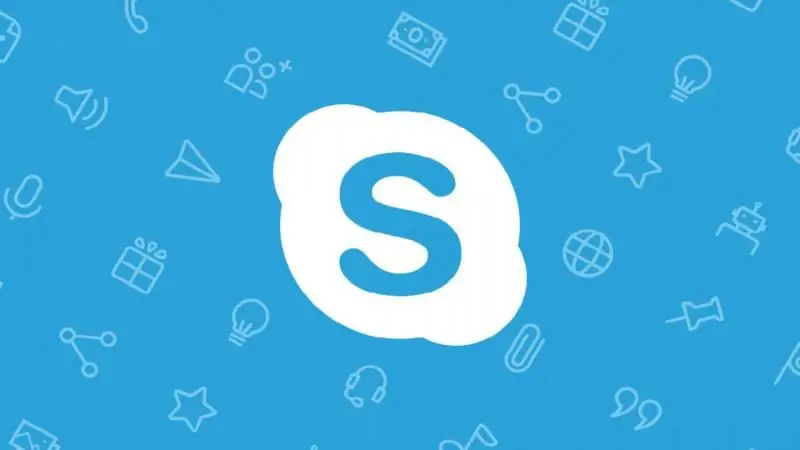
Tại sao người dùng có thể gặp phải sự cố ủy quyền trong chương trình Skype. Cách khắc phục tình huống khi sử dụng tiện ích trên PC và trên điện thoại thông minh Android
Tại Sao Và Phải Làm Gì Nếu Trình Duyệt Google Chrome Không Mở Các Trang - Liệt Kê Các Lý Do Chính Và Mô Tả Các Giải Pháp Cho Sự Cố

Vì một số lý do, Google Chrome không mở trang. Giải pháp bằng cách xóa bộ nhớ cache, chỉnh sửa tệp máy chủ, dọn dẹp sổ đăng ký, cài đặt lại trình duyệt, v.v
